ファイル転送(WinSCP)
最終更新: 2026/1/8 WinSCP 6.5.5 で動作確認 & 微調整
WinSCP のインストール
https://winscp.net よりダウンロードできます。指示に従ってインストールしてください。
SSH 鍵を用意できていない場合には、クイックスタートガイドのページの情報を参考に生成し、当サイトに登録してください。
設定方法
1. WinSCP を起動して設定を開始
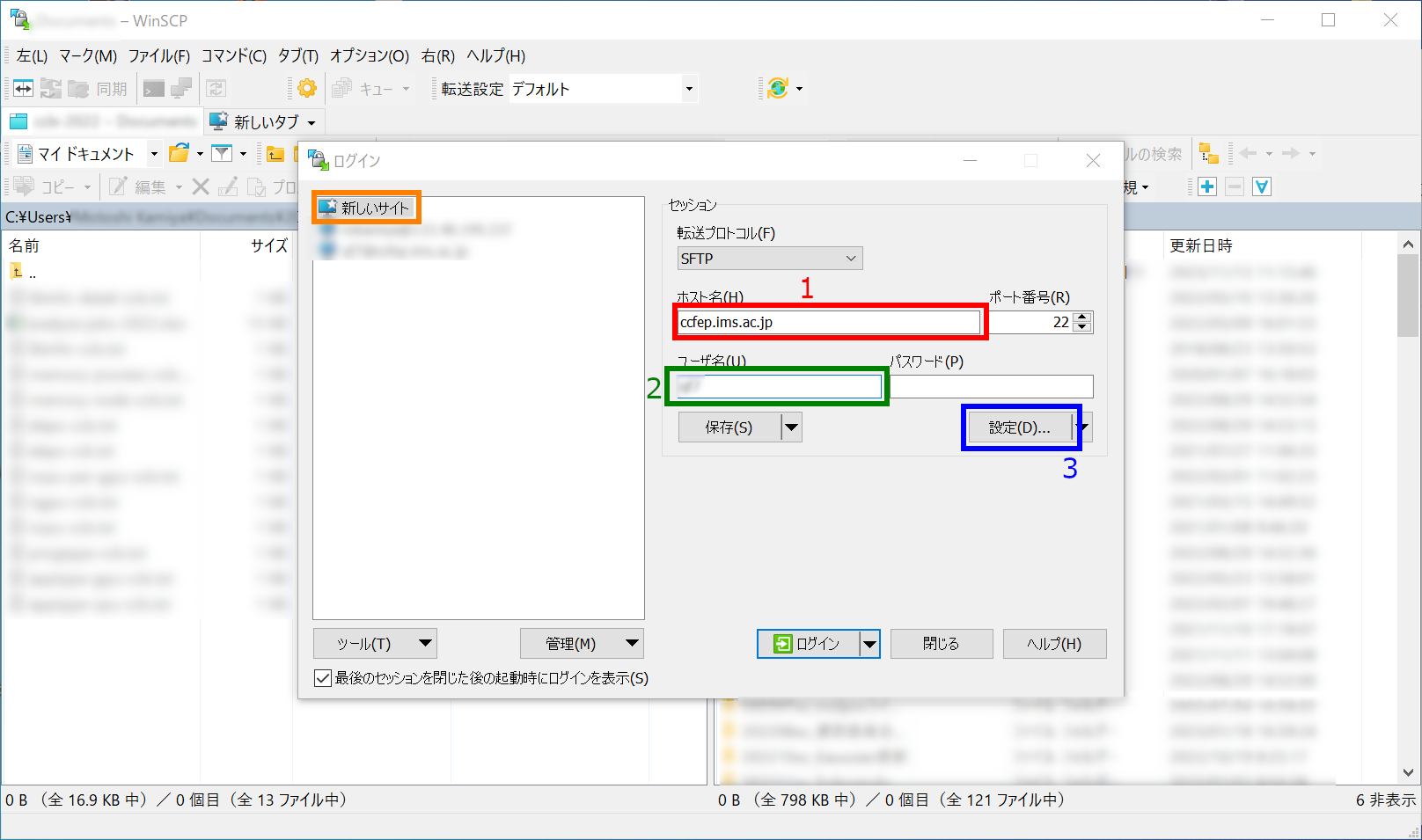
WinSCP を起動し、「新しいサイト」として設定をします。
1. ホスト名に ccfep.ims.ac.jp と入力します
2. RCCSでのユーザー名(3文字)を入力します
3. 「設定」をクリックして詳細設定に移ります
2. 秘密鍵ファイルの指定
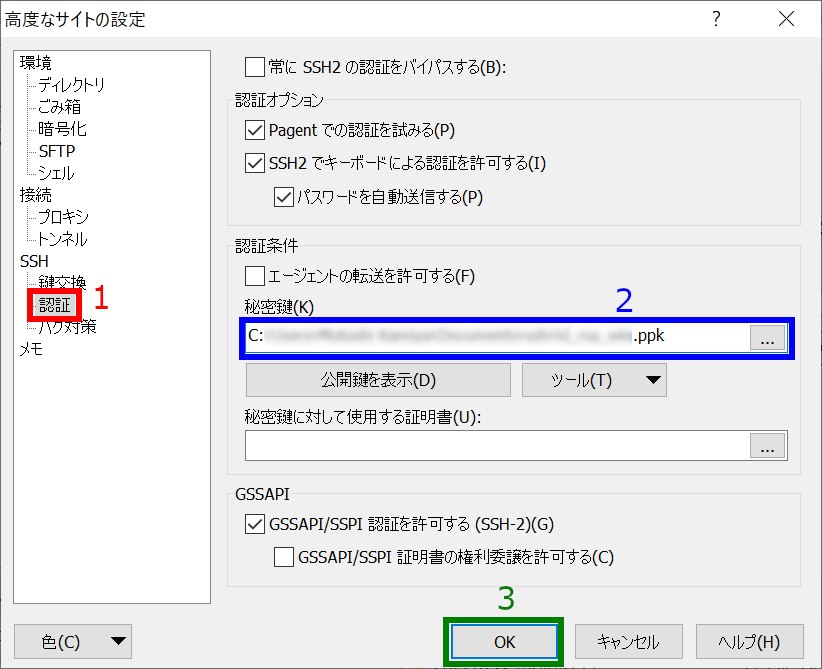
高度な設定の画面に入ったら、「SSH」の下にある「認証」を選択し、秘密鍵ファイルを指定します。
WinSCP が直接使える形式は PuTTY のものだけですが、OpenSSH 形式(Tera Term含む)を指定した場合には
PuTTY 形式への変換を行ってくれます。入力したら、OK を押して元の画面に戻ります。
3. 設定の保存と接続の開始
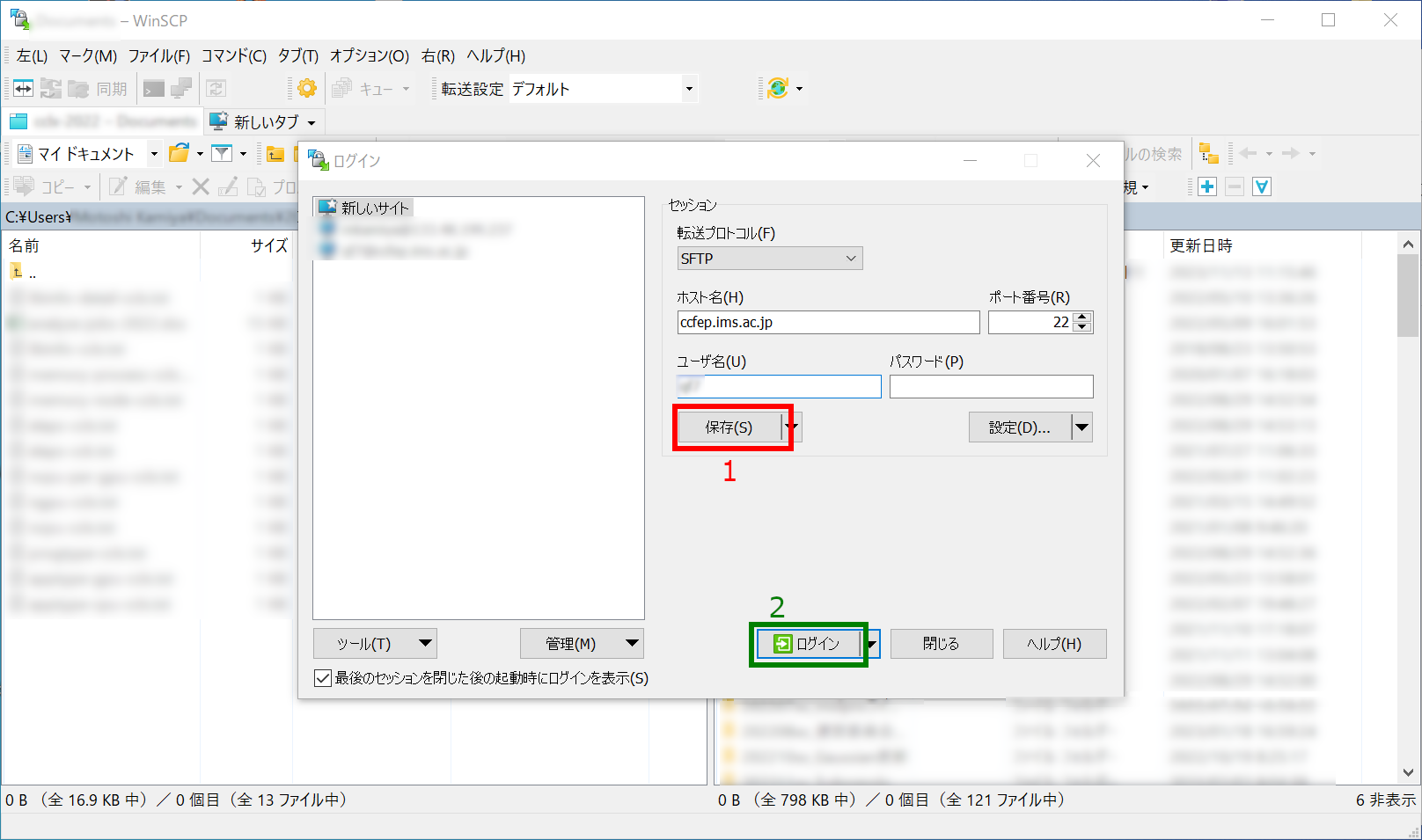
この時点で接続を開始できますが、一旦ここで「保存」をクリックして設定を保存することをおすすめします。
それから、「ログイン」をクリックして接続を開始します。
4. 初回接続時の警告
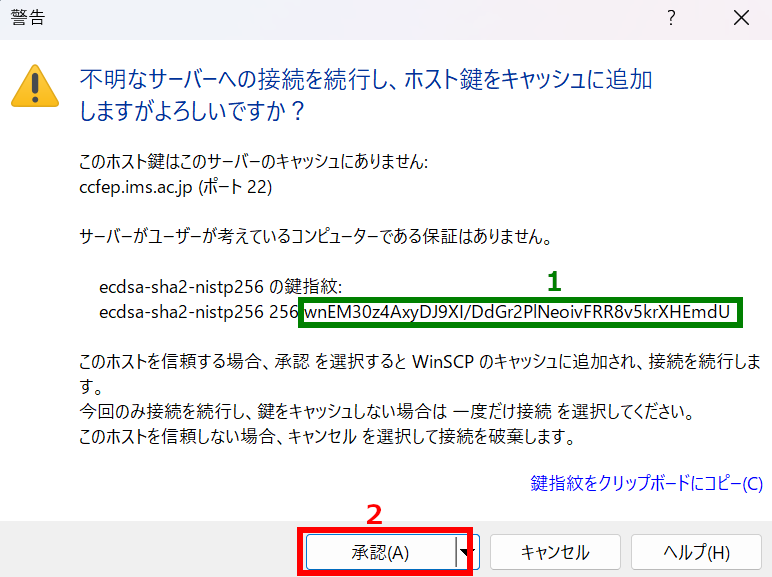
初回接続時には上のような警告が表示されます。表示された fingerprint が以下のどれかに一致するかを確認し、問題無いようでしたら「承認」をクリックして先に進みます。
- wnEM30z4AxyDJ9XI/DdGr2PlNeoivFRR8v5krXHEmdU (SHA256)
- 0KL38Yn/kBee1pAuxyKwenEwXjtPxr9ZElolfVqXvbI (SHA256)
- Nhg+9Lgj3XeuW//A/j7jqgUJlIxWehryCtStIp1Dir (SHA256)
5. 秘密鍵パスフレーズの入力
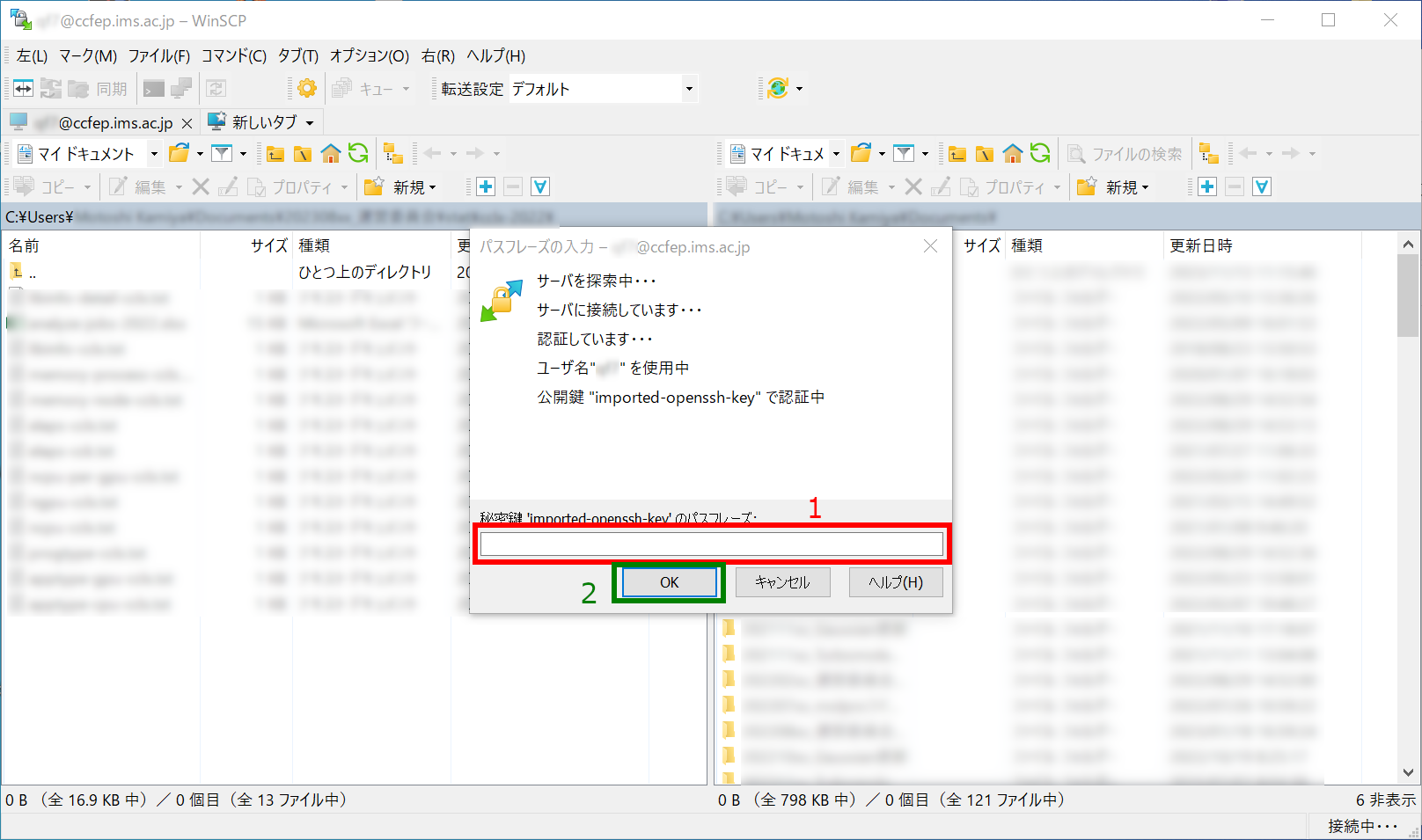
ここで秘密鍵のパスフレーズの入力を求められますので、入力してください。
(Pageant を起動し、鍵を登録している場合にはこの段階は省略されます。)
6. ログイン完了
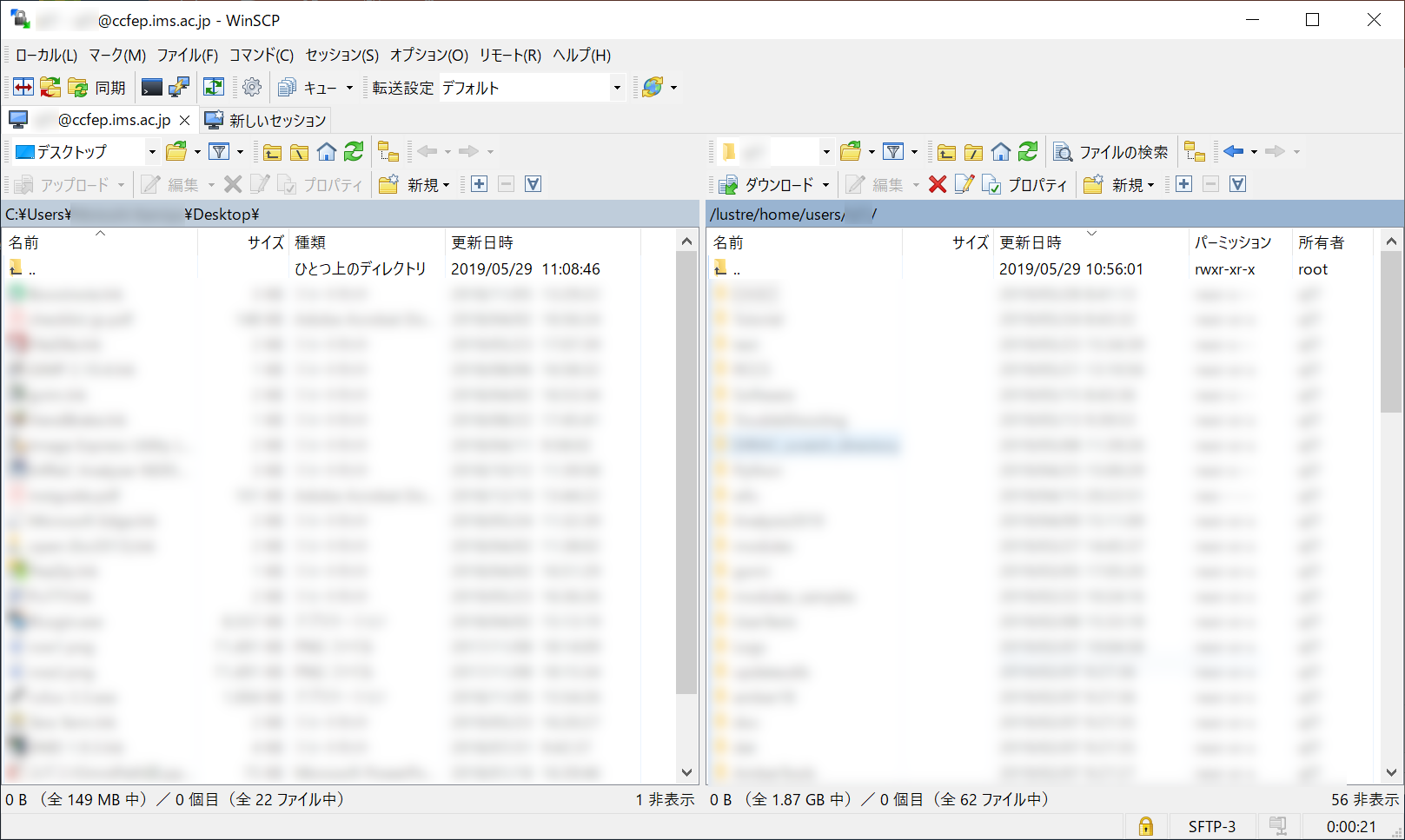
全ての設定に問題がなければログインできます。
うまくログインできないようであれば、まずは最新版の WinSCP をインストールして再度試してください。
それでもダメであればお問い合わせください。